Dieser wikiHow zeigt Ihnen, wie Sie sich selbst Administratorrechte auf einem Windows-Computer erteilen können. Dazu muss der betreffende Computer aktuell bei einem Administrator-Account angemeldet sein. Wenn dies der Fall ist, können Sie ein verstecktes "Administrator" -Konto aktivieren, mit dem Sie sich jederzeit Administratorrechte erteilen können. Sie können auch Administratorrechte für Ihr persönliches Konto aktivieren, wenn Sie über ein anderes Administratorkonto oder das ausgeblendete Konto auf das Menü Benutzerkonten zugreifen können.
Erster Teil von Drei:
Aktivieren des versteckten Administratorkontos
-
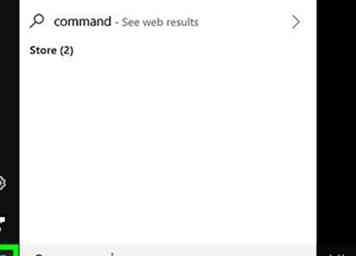 1 Öffne Start
1 Öffne Start  . Klicken Sie auf das Windows-Logo in der unteren linken Ecke des Bildschirms.
. Klicken Sie auf das Windows-Logo in der unteren linken Ecke des Bildschirms. - Damit diese Methode funktioniert, müssen Sie derzeit bei einem Konto mit Administratorrechten angemeldet sein.
- Wenn Sie versuchen, ein anderes Konto für diese Computeradministratorberechtigungen anzugeben, fahren Sie mit dem dritten Teil fort.
-
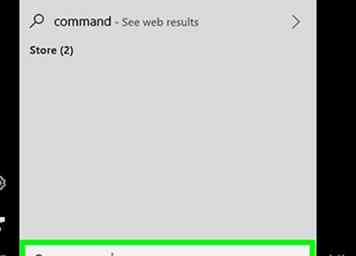 2 Eintippen Eingabeaufforderung. Wenn Sie dies tun, wird die Eingabeaufforderung aufgefordert, oben im Startfenster zu erscheinen.
2 Eintippen Eingabeaufforderung. Wenn Sie dies tun, wird die Eingabeaufforderung aufgefordert, oben im Startfenster zu erscheinen. -
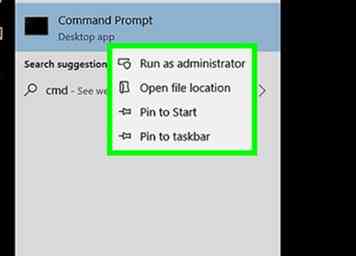 3 Rechtsklick
3 Rechtsklick  Eingabeaufforderung. Ein Dropdown-Menü wird angezeigt.
Eingabeaufforderung. Ein Dropdown-Menü wird angezeigt. - Wenn Sie nicht über die rechte Maustaste verfügen, tippen oder tippen Sie mit zwei Fingern auf das Trackpad - oder drücken Sie auf die rechte rechte Ecke der Trackpad-Taste - anstatt mit der rechten Maustaste zu klicken.
-
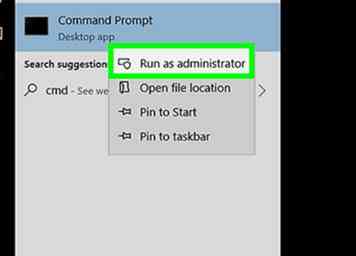 4 Klicken Als Administrator ausführen. Es ist im Dropdown-Menü.
4 Klicken Als Administrator ausführen. Es ist im Dropdown-Menü. -
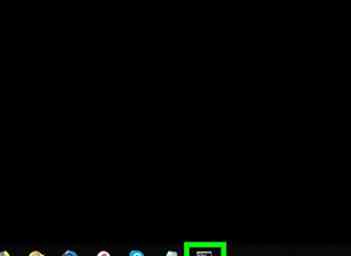 5 Klicken Ja wenn Sie dazu aufgefordert werden. Dadurch wird die Eingabeaufforderung aufgefordert, im Administratormodus zu öffnen.
5 Klicken Ja wenn Sie dazu aufgefordert werden. Dadurch wird die Eingabeaufforderung aufgefordert, im Administratormodus zu öffnen. -
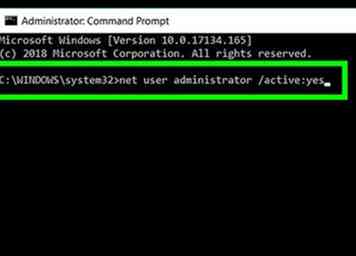 6 Aktivieren Sie das ausgeblendete Administratorkonto. Art:
6 Aktivieren Sie das ausgeblendete Administratorkonto. Art:
Netzbenutzer Administrator / Aktiv: Ja in die Eingabeaufforderung, drücken Sie dann ↵ Eingeben.- Von nun an haben Sie auf diesem Computer die Möglichkeit, das Administratorkonto jederzeit über den abgesicherten Modus zu öffnen.
Zweiter Teil von Drei:
Zugriff auf das versteckte Administratorkonto
-
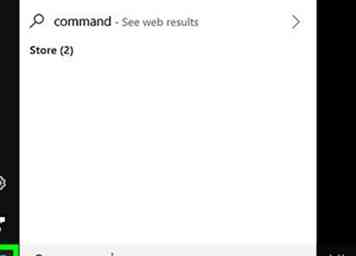 1 Starten Sie Ihren Computer im Menü Erweiterte Optionen neu. Öffnen Sie dazu Anfang
1 Starten Sie Ihren Computer im Menü Erweiterte Optionen neu. Öffnen Sie dazu Anfang  , klicken Leistung
, klicken Leistung  und halte dann gedrückt ⇧ Verschiebung während Windows neu startet.
und halte dann gedrückt ⇧ Verschiebung während Windows neu startet. - Du kannst loslassen ⇧ Verschiebung sobald Sie den Bildschirm Erweiterte Optionen erreichen.
-
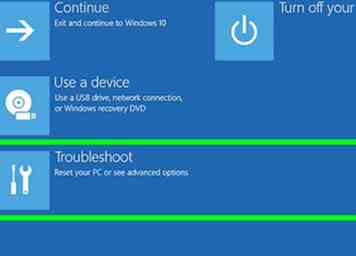 2 Klicken Problembehandlung. Es ist das Schraubenschlüssel-Symbol auf dem Bildschirm Erweiterte Optionen.
2 Klicken Problembehandlung. Es ist das Schraubenschlüssel-Symbol auf dem Bildschirm Erweiterte Optionen. -
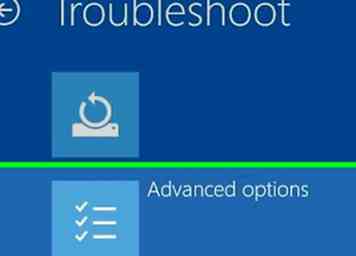 3 Klicken Erweiterte Optionen. Sie sehen diese Option am unteren Bildschirmrand.
3 Klicken Erweiterte Optionen. Sie sehen diese Option am unteren Bildschirmrand. -
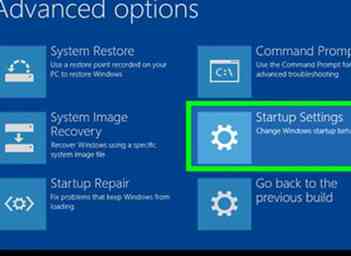 4 Klicken Starteinstellungen. Es ist auf der rechten Seite des Bildschirms. Dies öffnet eine Liste möglicher Neustartoptionen.
4 Klicken Starteinstellungen. Es ist auf der rechten Seite des Bildschirms. Dies öffnet eine Liste möglicher Neustartoptionen. -
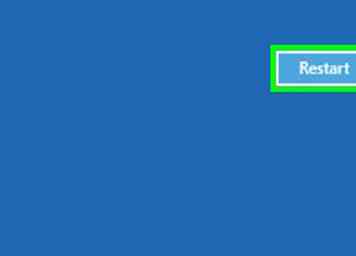 5 Klicken Neustart. Dies ist in der Nähe der Unterseite der Liste.
5 Klicken Neustart. Dies ist in der Nähe der Unterseite der Liste. -
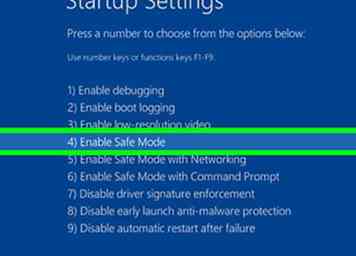 6 Drücken Sie 4. Wenn Sie dies tun, wählen Sie "Abgesicherter Modus" als Neustartoption und starten Ihren Computer im abgesicherten Modus neu. Dieser Vorgang kann einige Minuten dauern.
6 Drücken Sie 4. Wenn Sie dies tun, wählen Sie "Abgesicherter Modus" als Neustartoption und starten Ihren Computer im abgesicherten Modus neu. Dieser Vorgang kann einige Minuten dauern. -
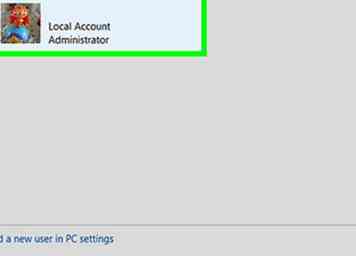 7 Drücke den Administrator Tab. Es sollte in der unteren linken Ecke des Bildschirms sein. Wenn Sie dies tun, werden Sie bei dem Administratorkonto angemeldet.
7 Drücke den Administrator Tab. Es sollte in der unteren linken Ecke des Bildschirms sein. Wenn Sie dies tun, werden Sie bei dem Administratorkonto angemeldet. - Sie müssen möglicherweise mehrmals auf die Registerkarte Administrator klicken, um sie zu öffnen.
Teil drei von drei:
Ändern der Standardbenutzerkontoberechtigungen
-
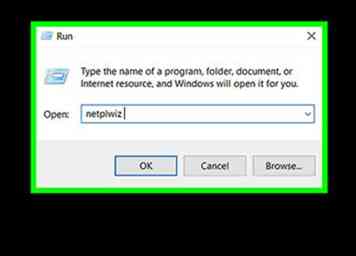 1 Drücken Sie ⊞ Sieg+R. Dies öffnet das Textfeld "Ausführen". Wenn Sie das Administratorkonto im abgesicherten Modus verwenden, ist dies der beste Weg, das Feld "Ausführen" zu öffnen, da das Startmenü nicht immer funktioniert.
1 Drücken Sie ⊞ Sieg+R. Dies öffnet das Textfeld "Ausführen". Wenn Sie das Administratorkonto im abgesicherten Modus verwenden, ist dies der beste Weg, das Feld "Ausführen" zu öffnen, da das Startmenü nicht immer funktioniert. - Wenn Sie derzeit bei einem Administratorkonto eines anderen Benutzers angemeldet sind, können Sie auf klicken Anfang stattdessen.
-
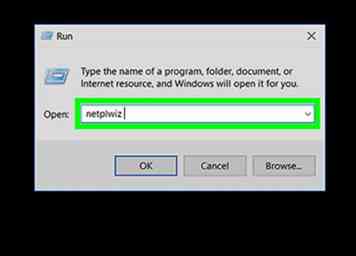 2 Eintippen netplwiz und drücke ↵ Eingeben. Dies öffnet das Fenster Benutzerkonten.
2 Eintippen netplwiz und drücke ↵ Eingeben. Dies öffnet das Fenster Benutzerkonten. - Wenn Sie dies in Start eingegeben haben, klicken Sie auf netplwiz am oberen Rand des Startfensters statt.
-
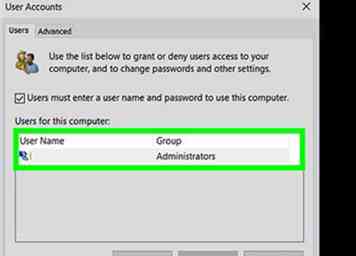 3 Wählen Sie Ihr persönliches Konto. Klicken Sie auf den Namen oder den Benutzernamen Ihres persönlichen Accounts. Wenn Sie sich auf einem Gemeinschaftscomputer befinden, müssen Sie möglicherweise nach unten scrollen, um das richtige Konto zu finden.
3 Wählen Sie Ihr persönliches Konto. Klicken Sie auf den Namen oder den Benutzernamen Ihres persönlichen Accounts. Wenn Sie sich auf einem Gemeinschaftscomputer befinden, müssen Sie möglicherweise nach unten scrollen, um das richtige Konto zu finden. -
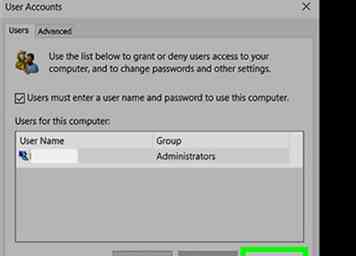 4 Klicken Eigenschaften. Es ist in der unteren rechten Ecke des Fensters. Ein neues Fenster wird geöffnet.
4 Klicken Eigenschaften. Es ist in der unteren rechten Ecke des Fensters. Ein neues Fenster wird geöffnet. -
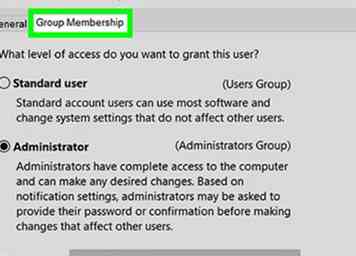 5 Drücke den Gruppenmitgliedschaft Tab. Sie finden dies am oberen Rand des neuen Fensters.
5 Drücke den Gruppenmitgliedschaft Tab. Sie finden dies am oberen Rand des neuen Fensters. -
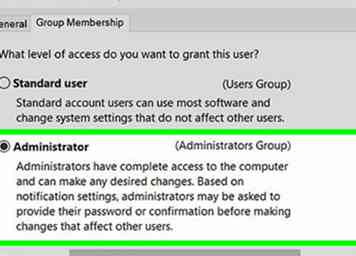 6 Aktivieren Sie das Feld "Administrator". Es ist in der Mitte des Fensters.
6 Aktivieren Sie das Feld "Administrator". Es ist in der Mitte des Fensters. -
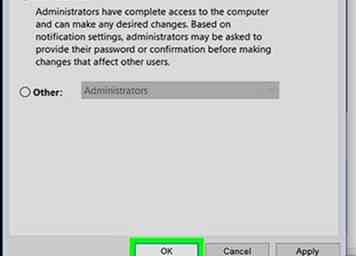 7 Klicken OK. Diese Option befindet sich am unteren Rand des Fensters.
7 Klicken OK. Diese Option befindet sich am unteren Rand des Fensters. -
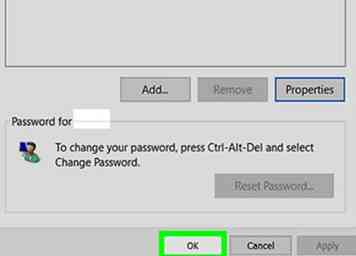 8 Klicken OK. Es ist am unteren Rand des Fensters. Dadurch werden Ihre Kontoänderungen übernommen.
8 Klicken OK. Es ist am unteren Rand des Fensters. Dadurch werden Ihre Kontoänderungen übernommen. -
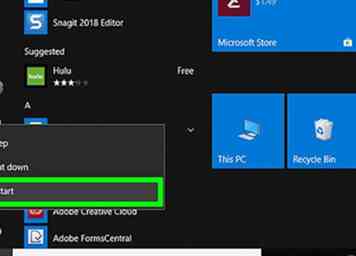 9 Starte deinen Computer neu. Wenn der Computer neu gestartet wird, sollten Sie den abgesicherten Modus verlassen und Ihr Konto sollte nun über Administratorrechte verfügen.
9 Starte deinen Computer neu. Wenn der Computer neu gestartet wird, sollten Sie den abgesicherten Modus verlassen und Ihr Konto sollte nun über Administratorrechte verfügen.
Facebook
Twitter
Google+
 Minotauromaquia
Minotauromaquia
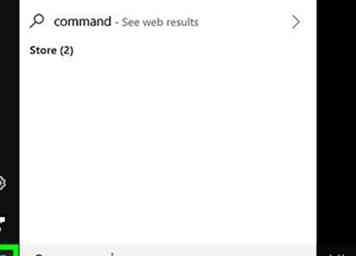 1 Öffne Start
1 Öffne Start  . Klicken Sie auf das Windows-Logo in der unteren linken Ecke des Bildschirms.
. Klicken Sie auf das Windows-Logo in der unteren linken Ecke des Bildschirms. 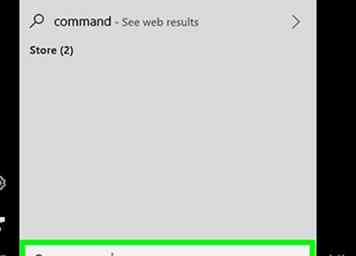 2 Eintippen Eingabeaufforderung. Wenn Sie dies tun, wird die Eingabeaufforderung aufgefordert, oben im Startfenster zu erscheinen.
2 Eintippen Eingabeaufforderung. Wenn Sie dies tun, wird die Eingabeaufforderung aufgefordert, oben im Startfenster zu erscheinen. 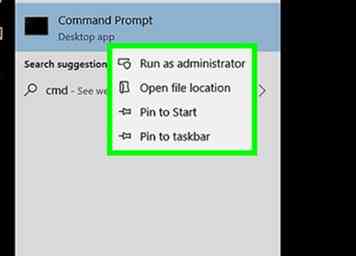 3 Rechtsklick
3 Rechtsklick  Eingabeaufforderung. Ein Dropdown-Menü wird angezeigt.
Eingabeaufforderung. Ein Dropdown-Menü wird angezeigt. 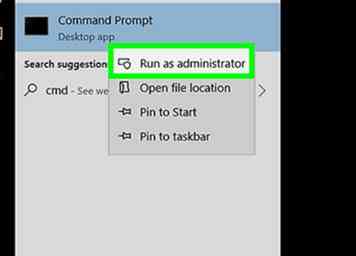 4 Klicken
4 Klicken 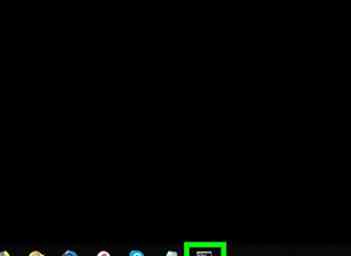 5 Klicken
5 Klicken 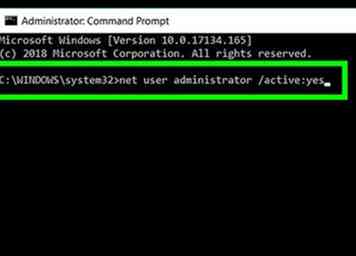 6 Aktivieren Sie das ausgeblendete Administratorkonto. Art:
6 Aktivieren Sie das ausgeblendete Administratorkonto. Art: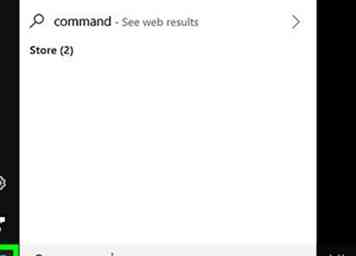 1 Starten Sie Ihren Computer im Menü Erweiterte Optionen neu. Öffnen Sie dazu Anfang
1 Starten Sie Ihren Computer im Menü Erweiterte Optionen neu. Öffnen Sie dazu Anfang  und halte dann gedrückt
und halte dann gedrückt 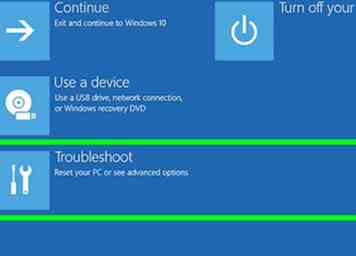 2 Klicken
2 Klicken 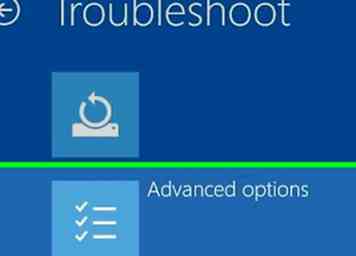 3 Klicken
3 Klicken 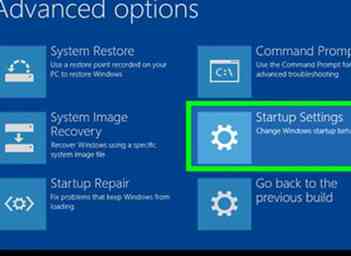 4 Klicken
4 Klicken 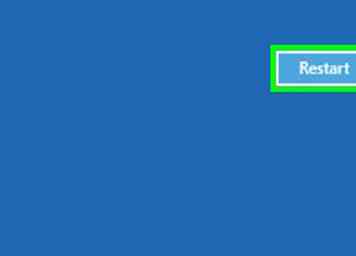 5 Klicken
5 Klicken 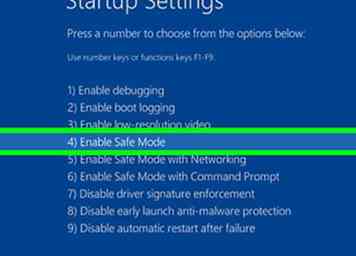 6 Drücken Sie
6 Drücken Sie 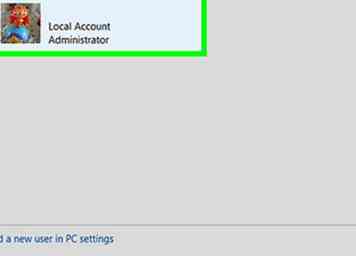 7 Drücke den
7 Drücke den 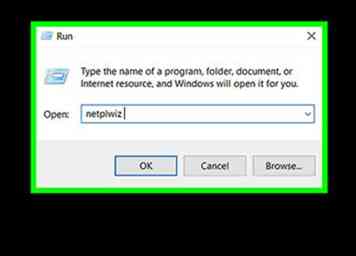 1 Drücken Sie
1 Drücken Sie 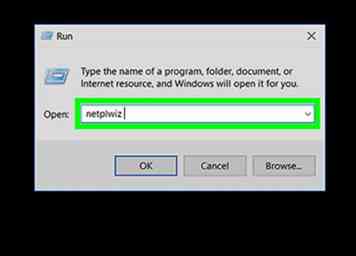 2 Eintippen netplwiz und drücke
2 Eintippen netplwiz und drücke 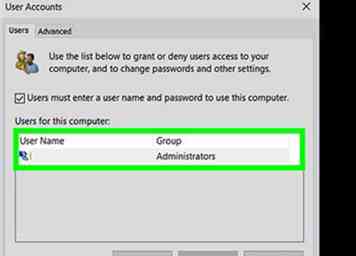 3 Wählen Sie Ihr persönliches Konto. Klicken Sie auf den Namen oder den Benutzernamen Ihres persönlichen Accounts. Wenn Sie sich auf einem Gemeinschaftscomputer befinden, müssen Sie möglicherweise nach unten scrollen, um das richtige Konto zu finden.
3 Wählen Sie Ihr persönliches Konto. Klicken Sie auf den Namen oder den Benutzernamen Ihres persönlichen Accounts. Wenn Sie sich auf einem Gemeinschaftscomputer befinden, müssen Sie möglicherweise nach unten scrollen, um das richtige Konto zu finden. 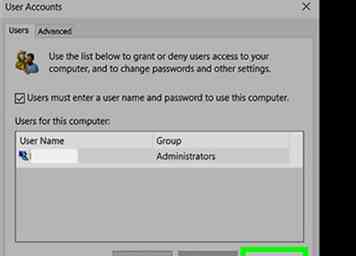 4 Klicken
4 Klicken 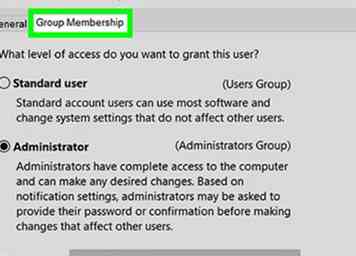 5 Drücke den
5 Drücke den 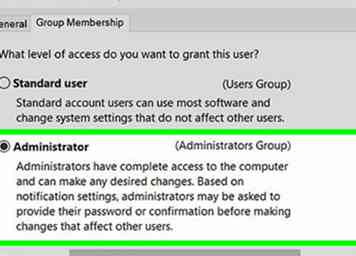 6 Aktivieren Sie das Feld "Administrator". Es ist in der Mitte des Fensters.
6 Aktivieren Sie das Feld "Administrator". Es ist in der Mitte des Fensters. 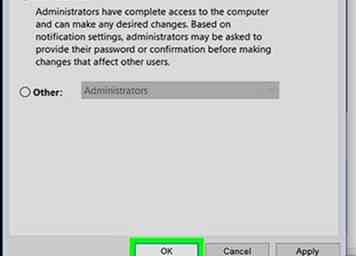 7 Klicken
7 Klicken 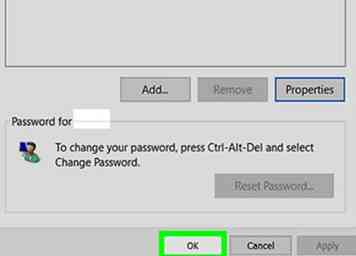 8 Klicken
8 Klicken 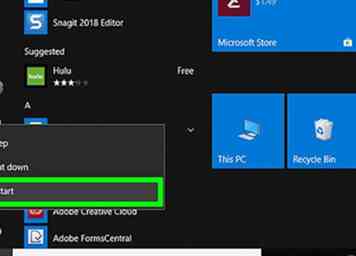 9 Starte deinen Computer neu. Wenn der Computer neu gestartet wird, sollten Sie den abgesicherten Modus verlassen und Ihr Konto sollte nun über Administratorrechte verfügen.
9 Starte deinen Computer neu. Wenn der Computer neu gestartet wird, sollten Sie den abgesicherten Modus verlassen und Ihr Konto sollte nun über Administratorrechte verfügen.